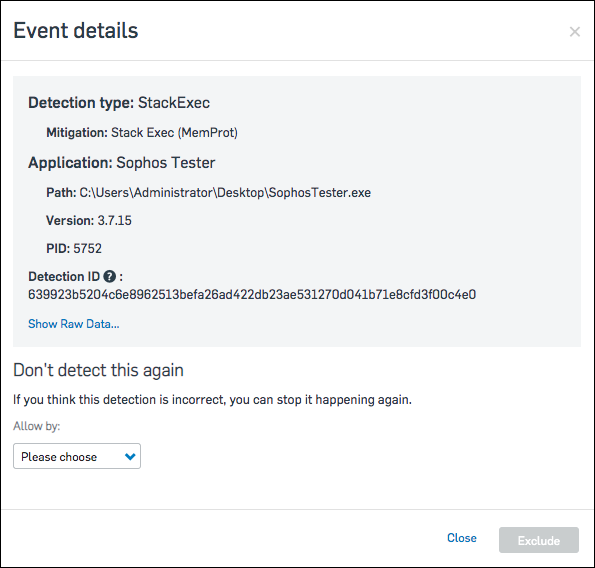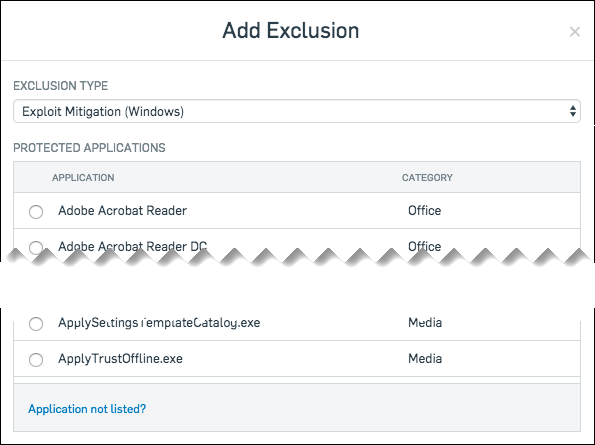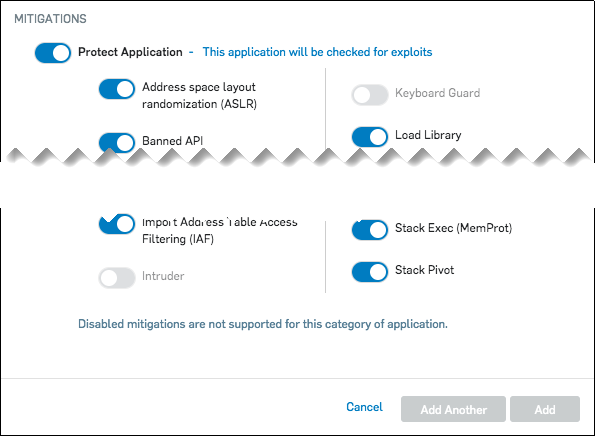停止偵測安全漏洞
您可以回應偵測時或在任何偵測之前,將應用程式排除在漏洞偵測之外。
警告
新增排除項前務必謹慎,因為這樣做可能會降低防護。
您可以設定特定事件、特定漏洞或與應用程式相關的所有漏洞的排除項目。
如果您要針對某些使用者或裝置將應用程式排除在漏洞保護範圍以外,則可以使用端點威脅保護原則實現此目的,請參閱 威脅防護原則。
如果您要針對某些伺服器將應用程式排除在漏洞保護範圍以外,則可以使用伺服器威脅保護原則實現此目的,請參閱 伺服器威脅防護策略。
由於新增排除項會降低您的保護,因此建議您使用原則來確定需要排除項的使用者和裝置,而不是使用適用於您的所有使用者及其裝置的排除項選項。
停止偵測已偵測到的漏洞 (使用事件清單)
如果在應用程式上偵測到漏洞,但您確定該偵測不正確,您可以使用事件清單中的可用選項,使其再次停止。
這適用於您的所有使用者和電腦。
由於新增排除項會降低您的保護,因此建議您使用原則來確定需要排除項的使用者和裝置,而不是使用此全域選項。
如需停止偵測漏洞,請執行以下操作:
- 根據偵測到應用程式的位置,前往 裝置 > 電腦 或 伺服器。
- 找到發生偵測的電腦,然後按一下該電腦以檢視詳細資訊。
- 在 事件 標籤上,找到偵測事件,然後按一下 詳細資訊。
-
在 事件詳細資訊 中,查尋 不再偵測此項 並選擇一個選項:
- 從檢查中排除該偵測 ID。 可防止在此應用程式上執行此偵測。其爲與此特定偵測關聯的偵測 ID 新增了排除項。如果在您的電腦上再次發生相同行為,則不會觸發偵測。但如果行為不同,例如不同路徑或檔案,則偵測 ID 不同,需要進行單獨排除。
- 從此應用程式檢查中排除此緩解措施可防止對此應用程序上的此漏洞的任何檢查。這會增加攻擊風險。但是,這在特定的商務應用程序產生很多意外檢測時很有用。
- 從檢查中排除此應用程式可防止對此應用程式的任何漏洞的任何檢查。這將帶來最大風險,因此您只應在萬不得已的情況下使用此方法。
嘗試首先排除檢測 ID,因為它更準確地定位。如果再次發生相同的偵測,請排除該漏洞。如果仍然發生相同的偵測,請排除該應用程式。
-
按一下 排除。
我們會將您的排除項添加到清單中。
檢測 ID 排除項將進入全域排除項。應用程序排除項進入漏洞利用緩解排除項。
停止偵測已偵測到的漏洞 (使用原則設定)
如果在應用程式上偵測到漏洞,但您確定該偵測不正確,您可以使用威脅保護原則中的可用選項,使其再次停止。
您也可以使用威脅保護原則,將 Windows 應用程式排除在安全漏洞攻擊的保護之外。
新增排除項會降低您的保護。我們建議您使用原則來新增降低漏洞排除項,因為您可以將它們鎖定在特定的使用者和裝置上。您只能將原則指派給需要排除項的使用者和裝置。
如果您使用原則來停止偵測漏洞,我們會繼續檢查影響此應用程式的其他安全漏洞。
如需停止偵測漏洞,請執行以下操作:
- 前往 我的產品 > Endpoint或Server。
- 在 原則 中,找到套用至裝置的 安全威脅防護 原則。
- 在 設定 下,找到 例外項目 並按一下 新增例外項目。
- 在 例外項目類型 方塊中,選取 偵測到的漏洞 (Windows/Mac)。
- 選取該漏洞並按一下 新增。
- 檢查原則是否已指派給適當的使用者和裝置。
您還可以使用原則來停止偵測特定類型的所有應用程式的漏洞。為此,請轉到威脅防護策略並關閉該應用程序類型的漏洞緩解(在即時防護下)。
警告
我們不建議關閉漏洞緩解措施。
停止檢查應用程式上的特定漏洞
如果尚未對應用程式進行偵測,但已確定需要將該應用程式排除在特定緩解措施之外。在這種情況下,您可以主動停止檢查特定漏洞。
如果您使用此方法,我們會繼續檢查影響此應用程式的其他安全漏洞。
由於新增排除項會降低您的保護,因此建議您使用原則來確定需要排除項的使用者和裝置,而不是使用此全域選項。
如需停止檢查特定漏洞,請執行以下操作:
- 移至我的產品 > 一般設定 > 全域排除項。
- 按一下 新增例外項目。
- 在 例外項目類型 下,選取 漏洞緩解和活動監控 (Windows)。
-
在應用程式清單中,選取您要排除的應用程式。
若其未列出,請按一下 應用程式未列出?。在 按照路徑排除應用程式 下,輸入應用程式的完整路徑。
-
在 減緩 下,關閉要從中排除應用程式的緩解措施。
-
按一下新增。
- 按一下儲存。
停止檢查應用程式上的所有漏洞
如果應用程式生成很多非預期漏洞偵測,或在開啟漏洞緩解措施時出現效能問題,您可以停止在應用程式上檢查所有漏洞。
如果使用此方法,我們將不再檢查此應用程式的安全漏洞,但仍會檢查是否有勒索行為及惡意軟體。
由於新增排除項會降低您的保護,因此建議您使用原則來確定需要排除項的使用者和裝置,而不是使用此全域選項。
如需停止檢查應用程式上的所有漏洞,請執行下列操作: